
Некоторые из наиболее мощных функций Windows доступны только в версиях Windows Professional или Enterprise. Однако вам не нужно обновляться до Windows Professional, чтобы использовать эти мощные функции - вместо этого используйте эти бесплатные альтернативы.
Эти функции включают возможность удаленного доступа к рабочему столу, шифрование жесткого диска, запуск Windows XP в окне, изменение дополнительных параметров в групповой политике, использование Windows Media Center, запуск операционной системы с USB-накопителя и многое другое.
Сервер удаленного рабочего стола
Домашние версии Windows имеют возможность подключаться к сеансам удаленного рабочего стола, но они не могут выступать в качестве серверов удаленных рабочих столов. Если вы хотите получить удаленный доступ к домашнему рабочему столу Windows - по сети или через Интернет - вы можете вместо этого использовать VNC. VNC работает аналогично удаленному рабочему столу - после установки сервера VNC на домашний компьютер вы можете установить клиент VNC на другой компьютер и получить удаленный доступ к домашнему компьютеру. Клиенты VNC доступны для всех платформ - Windows, Mac, Linux, даже Android и iOS.
UltraVNC - хорошее решение с открытым исходным кодом - оно включает в себя как серверное, так и клиентское приложение. Есть и другие, менее интересные альтернативы VNC, такие как TeamViewer.
Подробнее: Удаленная помощь пользователям компьютеров с помощью TeamViewer а также Доступ к рабочим столам в дороге с TeamViewer для Android и iPhone

Шифрование диска BitLocker
BitLocker - это функция полного шифрования диска, которая шифрует данные на вашем жестком диске. При загрузке данные расшифровываются, часто с паролем. Если вы оставите компьютер выключенным, люди не смогут получить доступ к вашим данным без вашего пароля или ключа - без него ваши файлы будут выглядеть как бессмысленная тарабарщина. К сожалению, BitLocker доступен только в Windows 7 Ultimate и Windows 8 Professional - вы даже не можете использовать BitLocker, если у вас установлена версия Windows 7 Professional.
Вместо этого вы можете использовать TrueCrypt чтобы зашифровать весь жесткий диск - вам нужно будет ввести пароль или предоставить ключ во время загрузки, до загрузки Windows. TrueCrypt также можно использовать для создания зашифрованных контейнеров и шифрования файлов без шифрования всего жесткого диска.
Подробнее: Используйте TrueCrypt для шифрования системного диска Windows а также Руководство для компьютерных фанатов по началу работы с TrueCrypt

Режим Windows XP
Режим Windows XP предлагает виртуализированную среду Windows XP в Windows 7. Он полезен для запуска старых приложений, которые просто не работают должным образом в новых версиях Windows. По сути, режим Windows XP - это предварительно упакованная виртуальная машина Windows XP, которая использует Microsoft Virtual PC.
Если вы хотите использовать режим Windows XP (и у вас есть старый диск с Windows XP), вам не нужно обновляться - вы можете установить бесплатную VirtualBox или VMware Player и установите Windows XP на виртуальную машину. Виртуальная машина будет работать аналогично режиму Windows XP, позволяя запускать старое программное обеспечение в окне на рабочем столе.
Это также работает в Windows 8, где был удален режим Windows XP.
Подробнее: Создание режима XP для домашних версий Windows 7 и Vista
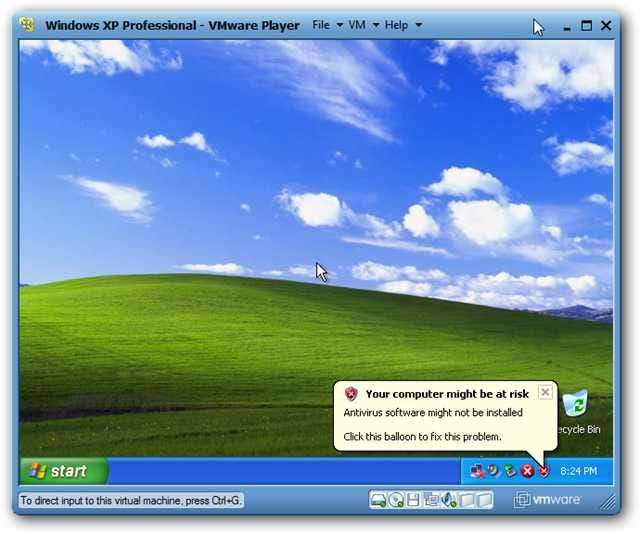
Параметры групповой политики
Профессиональные версии Windows включают редактор групповой политики, с помощью которого можно легко изменить некоторые из более сложных параметров Windows. Он часто используется системными администраторами для настройки параметров больших сетей ПК с Windows, однако он может оказаться полезным даже на домашнем компьютере. Редактор локальной групповой политики предоставляет простой способ изменить различные параметры, и вы можете встретить в Интернете веб-страницы, предлагающие изменить определенный параметр в групповой политике.
Однако в большинстве случаев вы можете изменить тот же параметр в реестре Windows, хотя это может быть менее удобным для пользователя. Если вы когда-нибудь встретите параметр групповой политики, который хотите изменить, выполните быстрый поиск в Интернете и найдите соответствующую запись в реестре, которую вы можете изменить.
Если у вас также есть доступ к компьютеру с профессиональной версией Windows, вы можете определить, какое значение реестра изменяет параметр групповой политики, и изменить его самостоятельно.
Подробнее: 20 лучших приемов реестра для улучшения Windows а также Как узнать, какие параметры реестра изменяет объект групповой политики
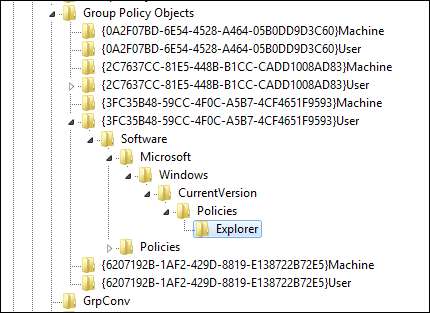
Резервное копирование в сеть (Windows 7)
Функция резервного копирования Windows, входящая в состав Windows 7, не позволит вам выполнять резервное копирование в сетевое хранилище, если у вас нет профессиональной версии Windows. Если вы используете домашние выпуски Windows 7, вы можете использовать другое решение для резервного копирования.
SyncToy от Microsoft - популярный бесплатный инструмент резервного копирования, работающий в Windows 7. Вы также можете создать запланированное задание, которое будет выполняться SyncToy для автоматического резервного копирования. Если вы ищете другой вариант, с открытым исходным кодом FreeFileSync - еще одно надежное приложение, которое нам хорошо поработало.
Подробнее: Синхронизация папок между компьютерами и дисками с SyncToy 2.1 а также Запланировать автоматический запуск SyncToy с помощью планировщика задач в Windows 7
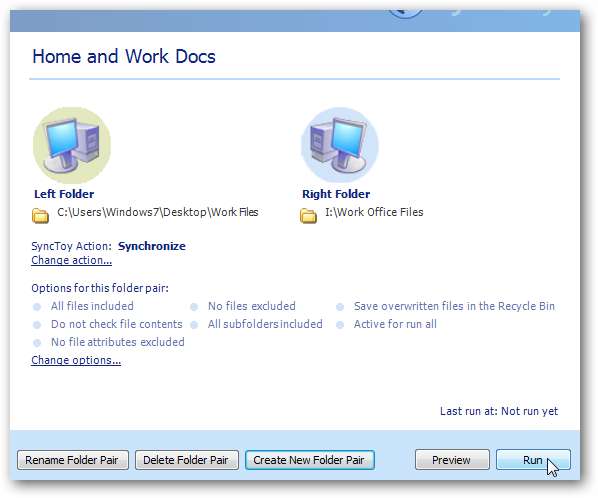
Windows Media Center (Windows 8)
В Windows 8 Windows Media Center был удален из Домашней версии Windows. Вы можете обновить свою копию Windows до версии Professional или попробовать решение стороннего медиацентра, если вы полагаетесь на Windows Media Center. Один из чрезвычайно популярных - XBMC , хотя вас также может заинтересовать Plex .
Подробнее: Как синхронизировать мультимедиа по всему дому с XBMC
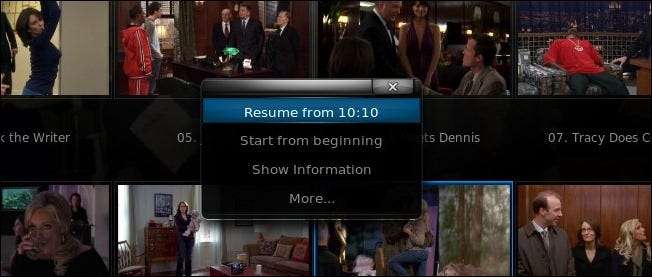
Windows To Go (Windows 8)
Windows To Go - это совершенно новая функция в Windows 8. Она позволяет устанавливать Windows 8 на USB-накопитель и запускать на любом компьютере - просто подключите USB-накопитель к любому компьютеру, перезагрузите компьютер, и вы будете использовать свой Среда Windows 8. К сожалению, эта функция доступна только в Windows 8 Enterprise - даже пользователи версии Professional не могут ею пользоваться.
Если вы хотите установить операционную систему на USB-накопитель и взять ее с собой, запуская ее на любом компьютере, вы можете использовать дистрибутив Linux, например Ubuntu. Использовать UNetbootin установить Ubuntu или любой другой дистрибутив Linux, который вам нравится, на USB-накопитель - у вас будет свой личный браузер (и Mozilla Firefox, и Google Chrome работают в Linux) и рабочий стол, который вы можете взять с собой и запустить на любом компьютере.
Подробнее: Создание загрузочного USB-накопителя Ubuntu
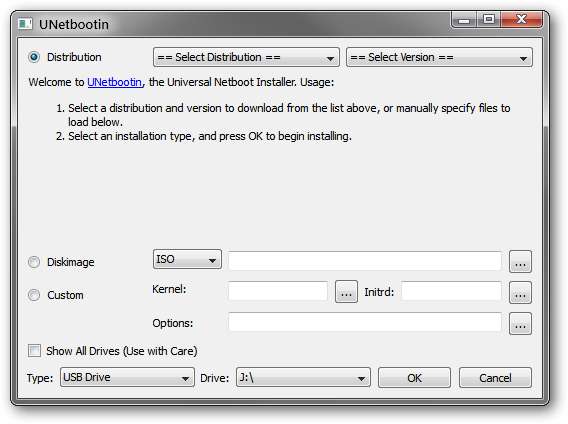
У вас есть другая альтернатива функции, которая есть только в более дорогих версиях Windows? Оставьте комментарий и сообщите нам об этом!







